win7怎么更改屏幕保护时间 win7如何调整屏幕保护时间
时间:2022-02-21作者:xinxin
在使用win7中文版系统的过程中,如果电脑一段时间没有用户进行操作时,系统就会默认进入到屏幕保护状态,用户想要重新操作win7系统时就需要进行登录,不过有些用户觉得电脑进入屏幕保护的时间过慢,对此win7怎么更改屏幕保护时间呢?下面小编就来告诉大家win7调整屏幕保护时间设置方法。
推荐下载:win7专业版ghost
具体方法:
1、打开电脑,进入控制面板,如下图所示。
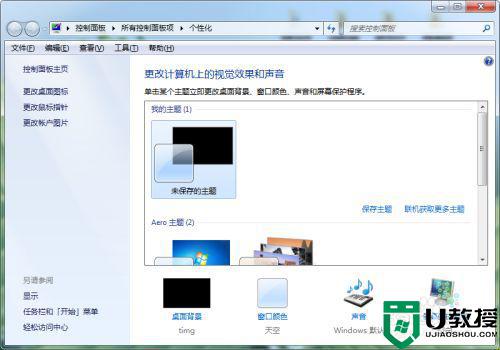
2、在控制面板里选择个性化,点击进去。
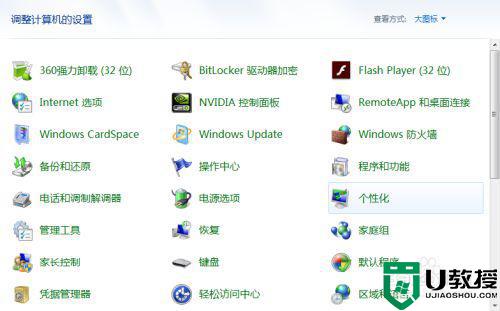
3、然后在个性化里选择屏幕保护程序,如下图所示。
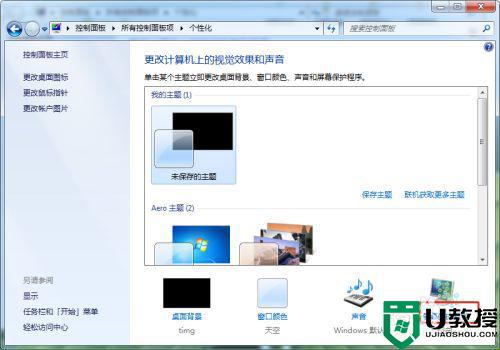
4、进入屏幕保护程序设置后,如现如下图。
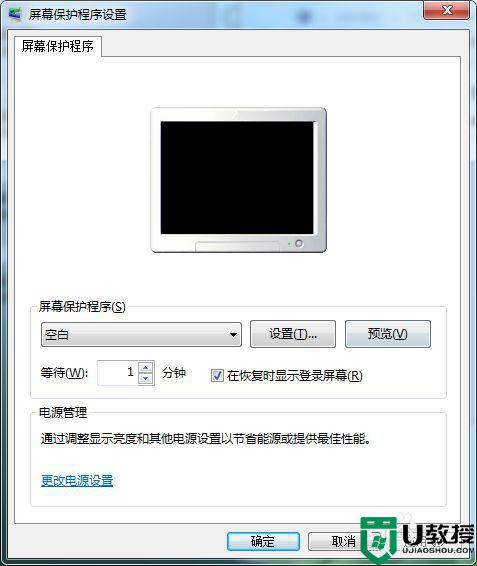
5、在这里设置好屏幕保护程序动画及时间,然后点击确定就可以了。
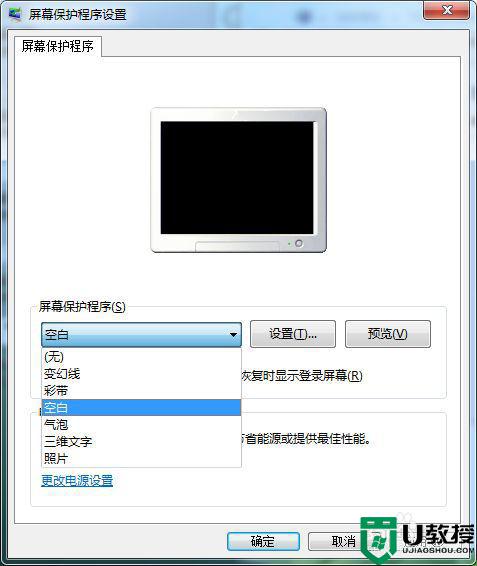
上述就是关于win7调整屏幕保护时间设置方法了,还有不清楚的用户就可以参考一下小编的步骤进行操作,希望能够对大家有所帮助。





